Cisco DCNM サイトの追加
ここでは、Nexus Dashboard GUI を使用して DCNM サイトを追加し、そのサイトを Nexus Dashboard Orchestrator で管理できるようにする方法について説明します。
始める前に
-
追加するサイトが Cisco DCNM リリース 11.5(1) 以降を実行していることを確認する必要があります。
手順
|
ステップ 1 |
Nexus ダッシュボード GUI にログインします。 |
|
ステップ 2 |
新サイトを追加します。 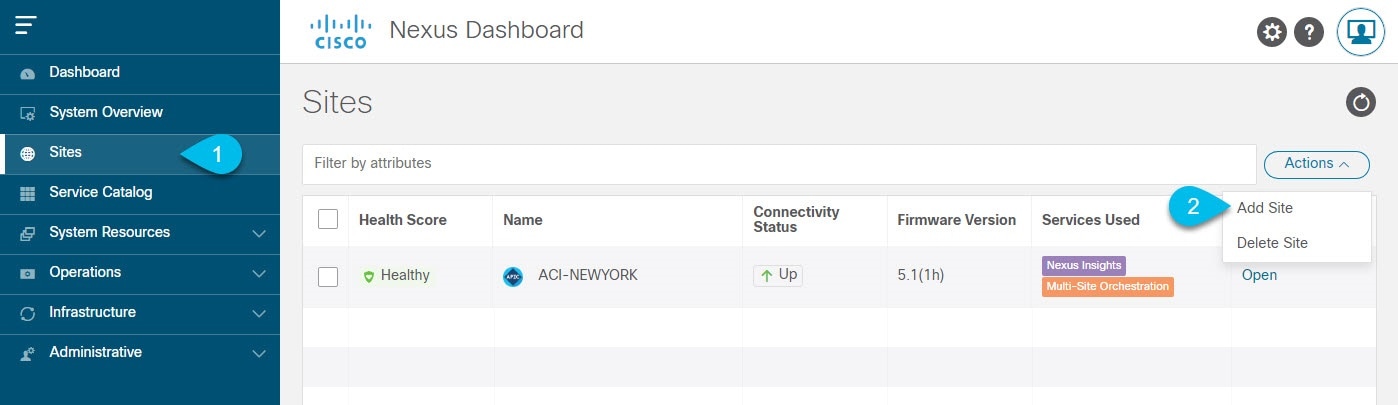
|
|
ステップ 3 |
サイト情報を入力します。 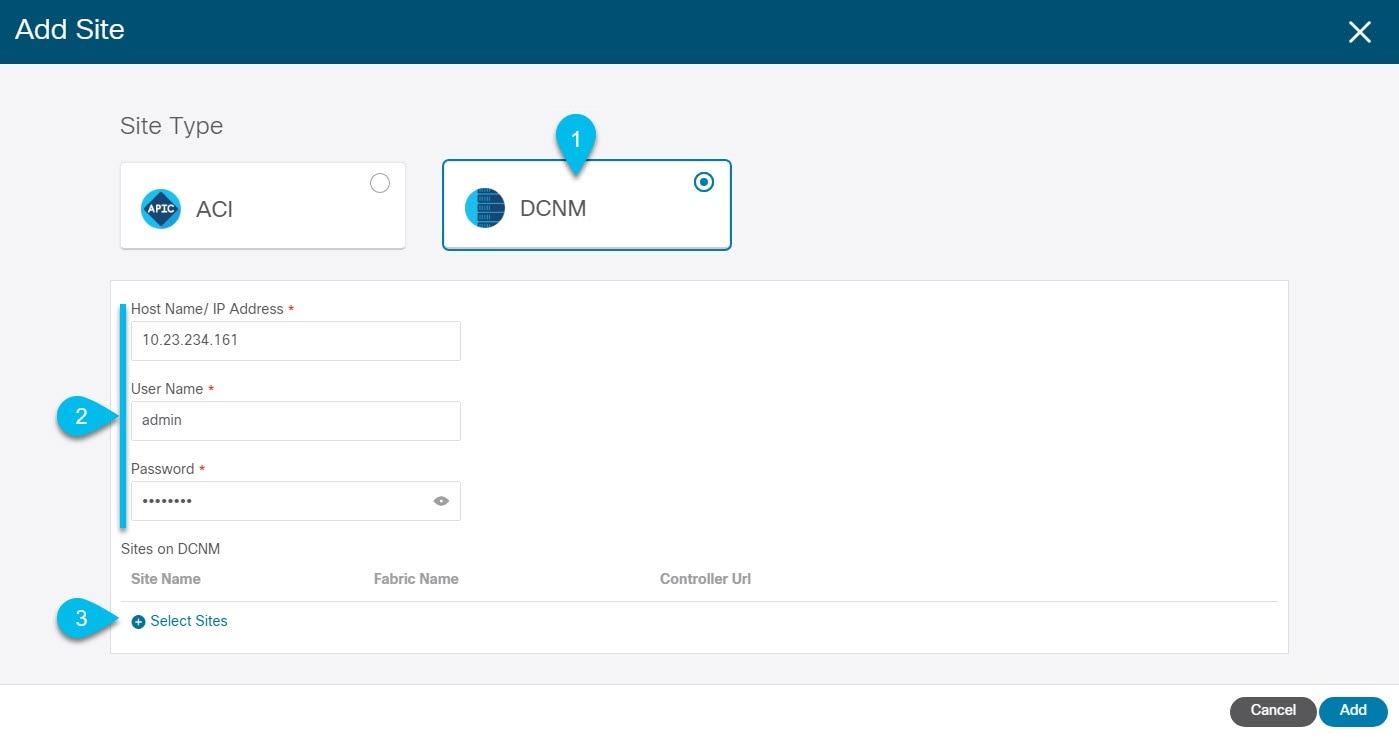 |
|
ステップ 4 |
Nexus ダッシュボードに追加するファブリックを選択します。 
|
|
ステップ 5 |
[サイトの追加 (Add Site)] ウィンドウで、[追加 (Add)] をクリックしてサイトの追加を終了します。 この時点で、サイトは Nexus ダッシュボードで使用できるようになりますが、次の手順で説明するように、Nexus Dashboard Orchestratorの管理用にそれらのサイトを有効にする必要があります。 |
|
ステップ 6 |
追加の DCNM コントローラについて、前の手順を繰り返します。 |
|
ステップ 7 |
Nexus ダッシュボードの [サービス カタログ (Service Catalog)] から、Nexus Dashboard Orchestratorサービスを開きます。 Nexus ダッシュボード ユーザーのクレデンシャルを使用して自動的にログインします。 |
|
ステップ 8 |
Nexus Dashboard Orchestrator GUIで、サイトを管理します。 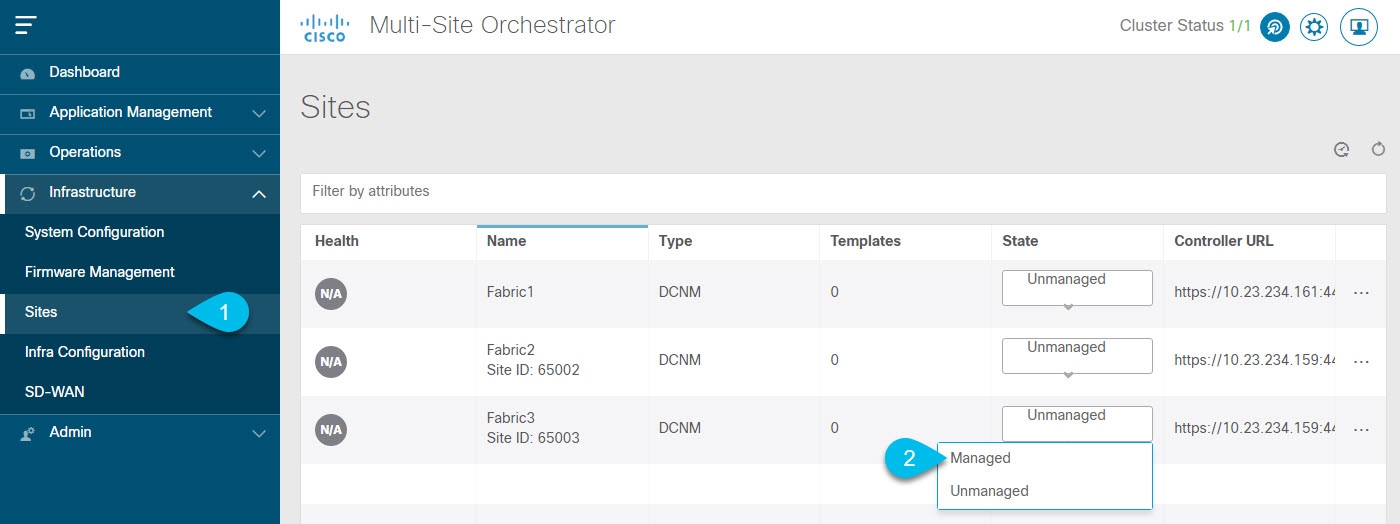 |
 フィードバック
フィードバック